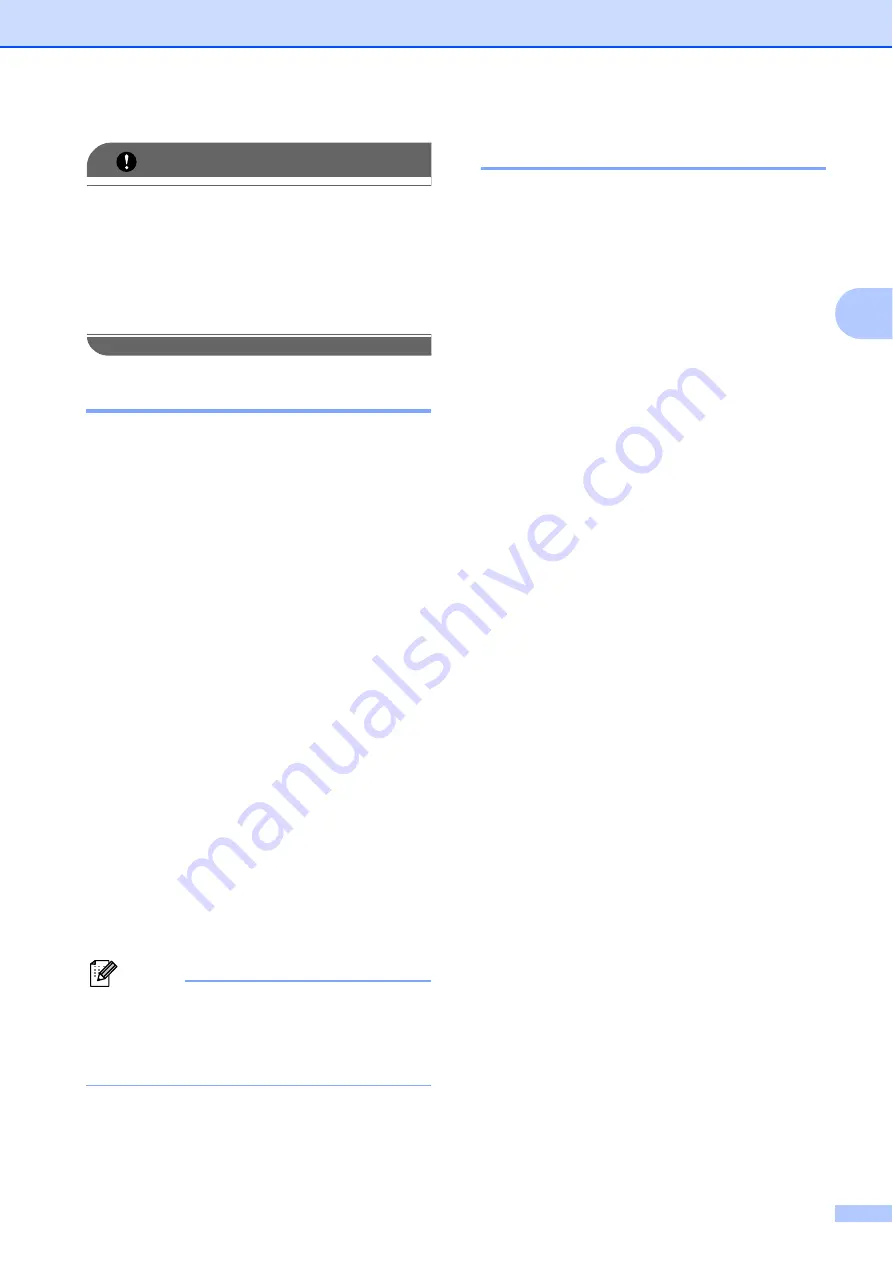
Configuración general
29
3
IMPORTANTE
El papel sale con la cara impresa boca
arriba en la bandeja de papel del equipo,
situada en la parte delantera. Si se están
imprimiendo transparencias o papel
satinado, retire cada hoja inmediatamente
para evitar que la tinta se corra o que se
produzcan atascos de papel.
Uso de la bandeja en modo copia
3
Puede cambiar la bandeja predeterminada
que utilizará el equipo para imprimir copias.
Para cambiar la configuración
predeterminada, siga las siguientes
instrucciones:
a
Pulse
MENÚ
.
b
Pulse
a
o
b
para mostrar
Config. gral.
c
Pulse
Config. gral.
d
Pulse
a
o
b
para mostrar
Ajuste bandeja
.
e
Pulse
Ajuste bandeja
.
f
Pulse
a
o
b
para mostrar
Bandeja:Copia
.
g
Pulse
Bandeja:Copia
.
h
Pulse
Bandeja1
o
Bandeja2
.
i
Pulse
Stop/Exit
.
Nota
Puede cambiar temporalmente el tamaño
de papel y la selección de bandeja para la
siguiente copia. (Consulte
Uso de la bandeja en modo de fax
3
Puede cambiar la bandeja predeterminada
que utilizará el equipo para imprimir faxes
recibidos.
Selecc. Auto.
permitirá que el equipo
coja primero el papel de la bandeja1, o bien
de la bandeja2 si:
La bandeja1 no tiene papel.
La bandeja2 está configurada para un tipo
de papel diferente que es más adecuado
para los faxes recibidos.
Ambas bandejas están utilizando el
mismo tamaño de papel y la bandeja1
está configurada para utilizar papel
normal.
a
Pulse
MENÚ
.
b
Pulse
a
o
b
para mostrar
Config. gral.
c
Pulse
Config. gral.
d
Pulse
a
o
b
para mostrar
Ajuste bandeja
.
e
Pulse
Ajuste bandeja
.
f
Pulse
a
o
b
para mostrar
Bandeja:Fax
.
g
Pulse
Bandeja:Fax
.
h
Pulse
Bandeja1
,
Bandeja2
o
Selecc. Auto.
i
Pulse
Stop/Exit
.
Содержание MFC-6890CDW - Color Inkjet - All-in-One
Страница 1: ...GUÍA DEL USUARIO MFC 6890CDW Versión 0 USA SPA ...
Страница 56: ...Capítulo 4 40 ...
Страница 113: ...Sección III Copia III Cómo hacer copias 98 ...
Страница 149: ...Sección V Software V Funciones de software y red 134 ...
Страница 251: ...235 F W Windows Consulte la Guía del usuario del Software del CD ROM World Wide Web i ...






























